php數組依key排序
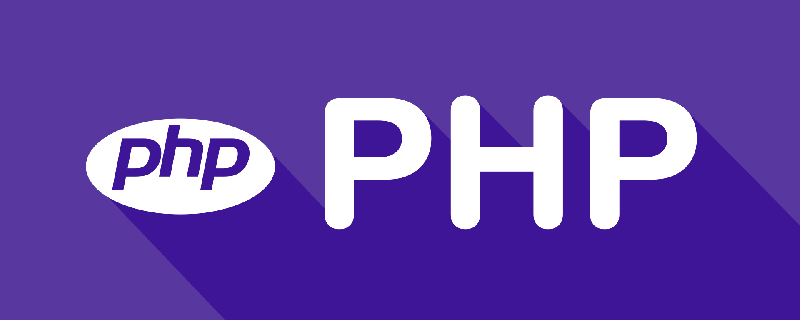
php陣列是按key排序的方法
ksort() - 根據關聯陣列的鍵,將陣列升序排列
krsort() - 根據關聯數組的鍵,對數組進行降序排列
ksort() - 根據數組的鍵,對數組進行升序排列
#在下面的實例根據數組的鍵,對關聯數組進行升序排列:
<?php
$age=array("Peter"=>"35","Ben"=>"37","Joe"=>"43");
ksort($age);
?>輸出:
Array ( [Ben] => 37 [Joe] => 43 [Peter] => 35 )
krsort() - 根據數組的鍵,對數組進行降序排列
下面的實例根據數組的鍵,對關聯數組進行降序排列:
<?php
$age=array("Peter"=>"35","Ben"=>"37","Joe"=>"43");
krsort($age);
?>輸出:
Array ( [Peter] => 35 [Joe] => 43 [Ben] => 37 )
相關推薦:《PHP教程》
以上是php數組依key排序的詳細內容。更多資訊請關注PHP中文網其他相關文章!

熱AI工具

Undresser.AI Undress
人工智慧驅動的應用程序,用於創建逼真的裸體照片

AI Clothes Remover
用於從照片中去除衣服的線上人工智慧工具。

Undress AI Tool
免費脫衣圖片

Clothoff.io
AI脫衣器

Video Face Swap
使用我們完全免費的人工智慧換臉工具,輕鬆在任何影片中換臉!

熱門文章

熱工具

記事本++7.3.1
好用且免費的程式碼編輯器

SublimeText3漢化版
中文版,非常好用

禪工作室 13.0.1
強大的PHP整合開發環境

Dreamweaver CS6
視覺化網頁開發工具

SublimeText3 Mac版
神級程式碼編輯軟體(SublimeText3)
 如何在Windows 11/10中按拍攝日期對照片進行排序
Feb 19, 2024 pm 08:45 PM
如何在Windows 11/10中按拍攝日期對照片進行排序
Feb 19, 2024 pm 08:45 PM
本文將介紹如何在Windows11/10中根據拍攝日期對圖片進行排序,同時探討如果Windows未按日期排序圖片應該如何處理。在Windows系統中,合理整理照片對於方便尋找影像檔案至關重要。使用者可以根據不同的排序方式(如日期、大小和名稱)來管理包含照片的資料夾。此外,還可以根據需要設定升序或降序排列,以便更靈活地組織文件。如何在Windows11/10中按拍攝日期對照片進行排序要按在Windows中拍攝的日期對照片進行排序,請執行以下步驟:打開圖片、桌面或放置照片的任何資料夾在功能區選單中,單
 如何在Outlook中按寄件者、主題、日期、類別、大小對電子郵件進行排序
Feb 19, 2024 am 10:48 AM
如何在Outlook中按寄件者、主題、日期、類別、大小對電子郵件進行排序
Feb 19, 2024 am 10:48 AM
Outlook提供了許多設定和功能,可協助您更有效地管理工作。其中之一是排序選項,可讓您根據需要對電子郵件進行分類。在這個教學中,我們將學習如何利用Outlook的排序功能,根據寄件者、主題、日期、類別或大小等條件對電子郵件進行整理。這將讓您更輕鬆地處理和查找重要訊息,提高工作效率。 MicrosoftOutlook是一個功能強大的應用程序,可以輕鬆地集中管理您的電子郵件和日曆安排。您可以輕鬆地發送、接收和組織電子郵件,而內建的日曆功能也讓您能夠輕鬆追蹤您即將面臨的活動和約會。如何在Outloo
 PHP開發:如何實作表格資料排序與分頁功能
Sep 20, 2023 am 11:28 AM
PHP開發:如何實作表格資料排序與分頁功能
Sep 20, 2023 am 11:28 AM
PHP開發:如何實現表格資料排序和分頁功能在進行Web開發中,處理大量資料是一項常見的任務。對於需要展示大量資料的表格,通常需要實現資料排序和分頁功能,以提供良好的使用者體驗和最佳化系統效能。本文將介紹如何使用PHP實作表格資料的排序和分頁功能,並給出具體的程式碼範例。排序功能實作在表格中實作排序功能,可以讓使用者根據不同的欄位進行升序或降序排序。以下是一個實作表格
 C++程式:按字母順序重新排列單字的位置
Sep 01, 2023 pm 11:37 PM
C++程式:按字母順序重新排列單字的位置
Sep 01, 2023 pm 11:37 PM
在這個問題中,一個字串被當作輸入,我們必須按字典順序對字串中出現的單字進行排序。為此,我們為字串中的每個單字(之間用空格區分)分配一個從1開始的索引,並以排序索引的形式獲得輸出。 String={“Hello”,“World”}“Hello”=1“World”=2由於輸入字串中的單字已按字典順序排列,因此輸出將列印為“12”。讓我們看看一些輸入/結果場景-假設輸入字串中的所有單字都相同,讓我們看看結果-Input:{“hello”,“hello”,“hello”}Result:3獲得的結
 Java中的Arrays.sort()方法如何依照自訂比較器對陣列進行排序?
Nov 18, 2023 am 11:36 AM
Java中的Arrays.sort()方法如何依照自訂比較器對陣列進行排序?
Nov 18, 2023 am 11:36 AM
Java中的Arrays.sort()方法如何依照自訂比較器對陣列進行排序?在Java中,Arrays.sort()方法是一個非常有用的方法,可以對陣列進行排序。預設情況下,方法會依照升序排序。但是有時候,我們需要依照自己定義的規則來對陣列進行排序。這時,就需要用到自訂比較器(Comparator)。自訂比較器是一個實作了Comparator介面的類,
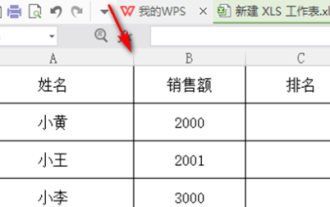 wps怎麼排序成績高低
Mar 20, 2024 am 11:28 AM
wps怎麼排序成績高低
Mar 20, 2024 am 11:28 AM
在我們的工作中,常常會用到wps軟體,wps軟體處理資料的方式方法是非常多的,而且函數功能也是非常強大的,我們常用函數來求平均值,求總和等,可以說只要是統計數據能用的方法,wps軟體庫裡都已經為大家準備好了,下面我們要介紹的是wps怎麼排序成績高低的操作步驟,看完以後大家可以藉鑑經驗。 1.先開啟需要排名的表格。如下圖所示。 2、然後輸入公式=rank(B2,B2:B5,0),一定要輸入0。如下圖所示。 3、輸入完公式以後,按下電腦鍵盤上的F4鍵,這一步驟操作是為了讓相對引用變成絕對引用。
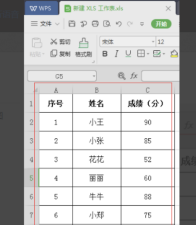 WPS表格怎麼排序方便資料統計
Mar 20, 2024 pm 04:31 PM
WPS表格怎麼排序方便資料統計
Mar 20, 2024 pm 04:31 PM
WPS是一款功能非常完善的辦公室軟體,其中包含文字編輯、資料表、PPT簡報、PDF格式、流程圖等功能。其中我們使用最多的就是文字、表格、演示,也是我們最熟悉的。我們在學習工作中,有時會使用WPS表格製作一些數據統計,例如學校裡會對每個學生的成績進行統計,那麼多的學生如果我們要透過手動進行學生成績排序的話,那真是讓人頭疼,其實我們可以不必煩心,因為我們的WPS表格中有排序這個功能為我們解決這個問題。接下來我們就一起學習WPS怎麼排序的方法。方法步驟:第一步:首先我們要開啟需要排序的WPS表格
 excel怎麼排序
Mar 05, 2024 pm 04:12 PM
excel怎麼排序
Mar 05, 2024 pm 04:12 PM
excel的排序方法:1、單列排序;2、多列排序;3、自訂排序。詳細介紹:1、單列排序,是最常見的排序方式,它按照選定的某一列進行排序;2、多列排序,是指依照多個列的資料進行排序,通常是先依照某一列排序的基礎上,再按照另一列進行排序;3、自訂排序,讓使用者可以依照自己的需求定義排序順序。






